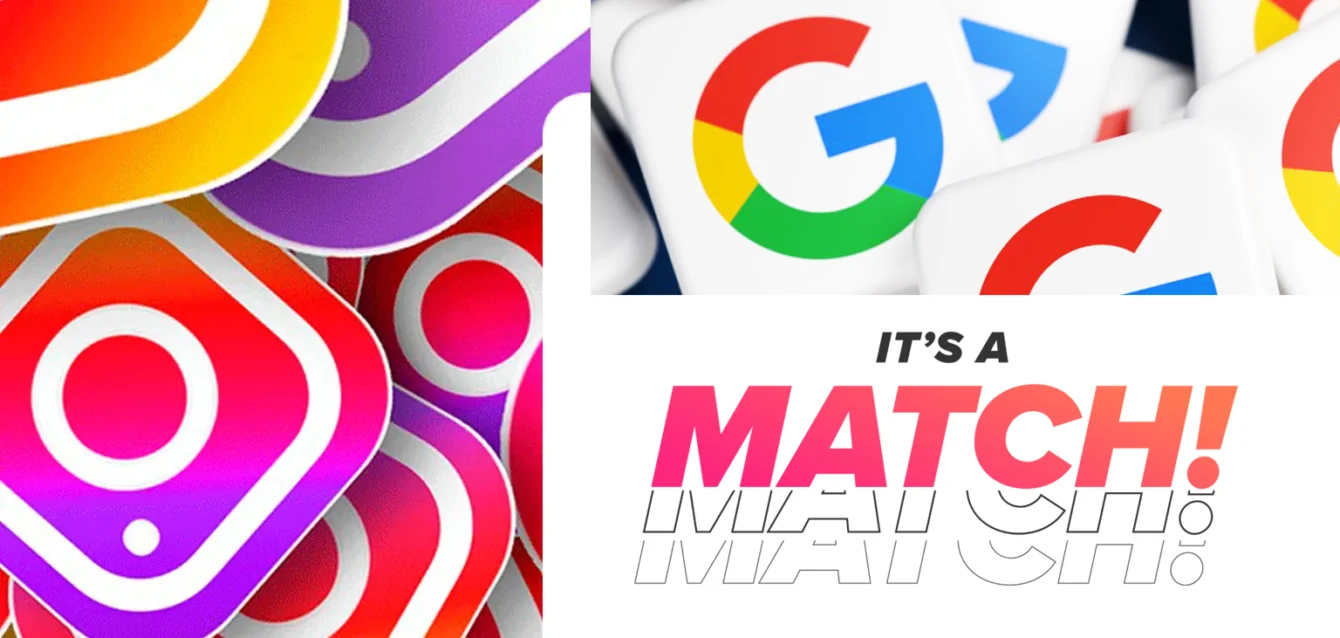Si usas Gmail a diario, seguramente te has encontrado con ese molesto mensaje que dice «Has agotado el espacio de almacenamiento». Google ofrece 15 GB gratis compartidos entre Gmail, Drive y Fotos, pero cuando se llenan, empiezan los problemas: no puedes recibir nuevos correos, subir archivos o hacer copias de seguridad.
Pero no todo está perdido. Existen formas inteligentes de recuperar espacio sin borrar tus mensajes importantes ni pagar por más almacenamiento. Aquí te explicamos cómo hacerlo paso a paso.
1. Elimina correos pesados y adjuntos innecesarios
Gmail permite buscar correos con archivos adjuntos grandes que ocupan espacio innecesario. Solo tienes que escribir en el buscador:
«has:attachment larger:10MB» (o cambia el número por el tamaño que quieras filtrar).
Esto mostrará todos los emails con archivos adjuntos de más de 10 MB. Revisa y borra los que ya no necesites. También puedes buscar correos antiguos con términos como *»before:2020″* para eliminar mensajes muy viejos que ya no te sirvan.
2. Vacía la papelera y la carpeta de spam
Mucha gente no lo sabe, pero los correos borrados siguen ocupando espacio hasta que vacías la papelera. Ve a la opción «Papelera» en el menú lateral y haz clic en «Vaciar papelera ahora». Lo mismo aplica para la carpeta de Spam.
3. Limpia Google Drive y Fotos
Los 15 GB de Google se comparten entre todos sus servicios. Si Drive o Fotos están llenos, afectarán tu espacio en Gmail.
– Google Drive: Busca archivos duplicados o documentos antiguos que ya no uses.
– Google Fotos: Si tienes la copia de seguridad activa, las fotos y videos pueden estar ocupando mucho. Puedes borrar versiones repetidas o comprimir la calidad (aunque pierdan un poco de resolución).
4. Usa Google One para gestionar mejor el espacio**
Aunque Google One es un servicio de pago, su versión gratuita incluye una herramienta para ver qué ocupa más espacio. Entra en [Google One](https://one.google.com/) y revisa el desglose de almacenamiento.
5. Descarga y borra correos antiguos (pero guárdalos localmente)**
Si tienes emails importantes que no quieres perder pero ocupan mucho espacio, puedes descargarlos en tu computadora con herramientas como **Thunderbird** o **MailStore Home** y luego borrarlos de Gmail.
6. Desactiva la copia de seguridad automática en Google Fotos**
Si no quieres perder espacio con fotos y videos, ve a Google Fotos → Ajustes → Copia de seguridad y sincronización y elige «Almacenamiento de alta calidad» (que comprime los archivos sin ocupar espacio extra) o desactívala si prefieres guardar las fotos en otro lugar.
Preguntas frecuentes
1. ¿Puedo aumentar el espacio gratis sin pagar?
No, Google solo ofrece 15 GB gratis. Pero siguiendo estos consejos puedes optimizarlos al máximo sin tener que pagar por una suscripción.
2. ¿Qué pasa si no libero espacio?
Dejarás de recibir correos nuevos, no podrás subir archivos a Drive y Google Fotos dejará de hacer copias de seguridad. Además, no podrás enviar emails con adjuntos grandes.
Conclusión
Recuperar espacio en Gmail no es complicado si sabes dónde buscar. Con estos trucos, podrás seguir usando tu cuenta sin problemas y evitar ese temido mensaje de «almacenamiento lleno». ¡Empieza a limpiar hoy mismo y disfruta de tus 15 GB como si fueran nuevos!